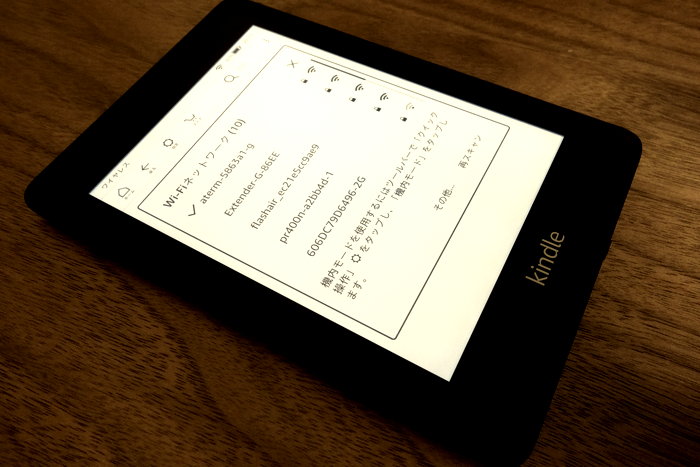Kindle Paperwhiteで読書をしています。
電車で通勤中にAmazonのサイトを見ていると「このKindle本を読みたい」と思うことがあります。
そんなときネットにつながる4Gモデルならダウンロードしてその場ですぐ読めるのですが、私のもっているのはWi-Fiモデルです。
しかしiPhoneを持っていればその場ですぐKindleにダウンロードすることができるのです。
iPhone側の設定
iPhoneの「テザリング」という機能を使います。
設定(歯車のマーク)をタップすると設定画面が開くので「インターネット共有」をタップします。
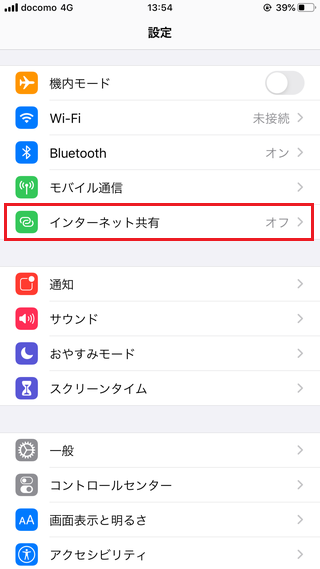
「インターネット共有」画面が開くので「ほかの人の接続を許可」をオンにします。
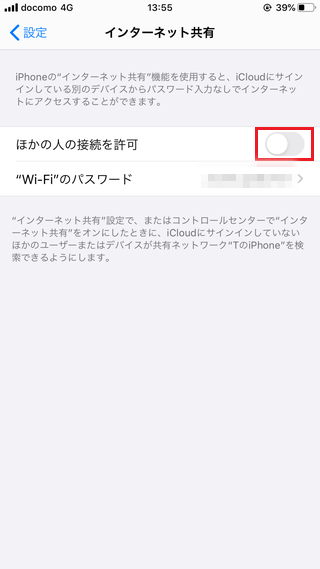
Wi-Fiがオンになっていない場合は下のような画面が表示されるので「Wi-Fiをオンにする」をタップします。(Wi-Fiがオンになっている場合はこの画面は表示されません。)
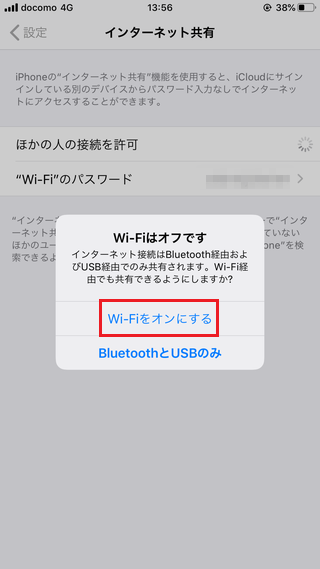
これでiPhone側の設定はできました。
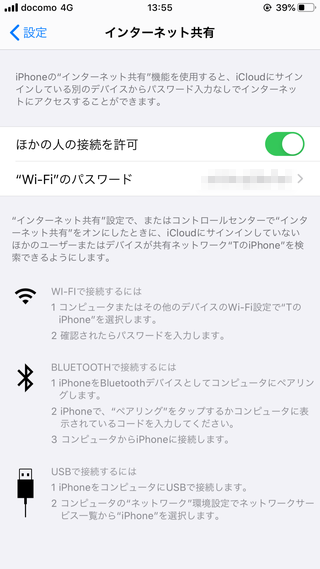
Kindle側の設定
Kindleのホーム画面を表示します。
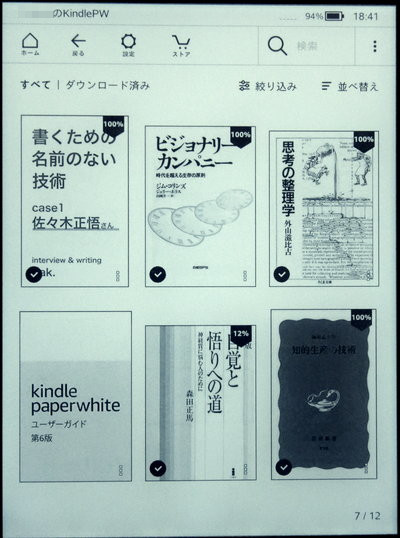
右上のメニューボタン(三つの点)をタップするとメニューが表示されるので「設定」をタップします。
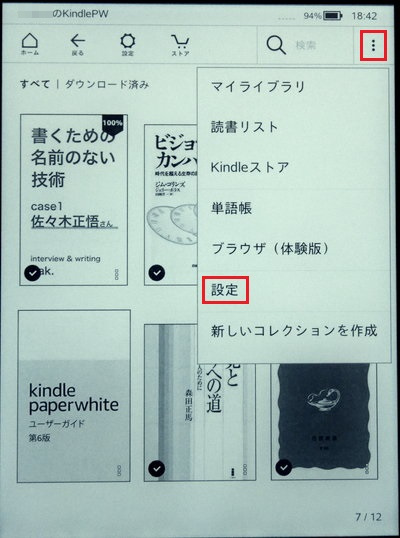
表示された設定画面の「ワイヤレス」をタップします。
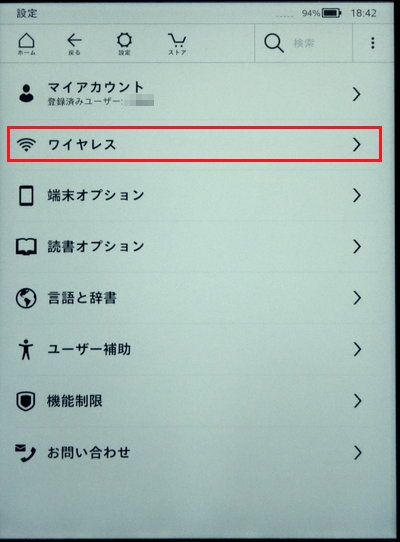
ワイヤレスの画面が表示されるので「Wi-Fiネットワーク」をタップします。
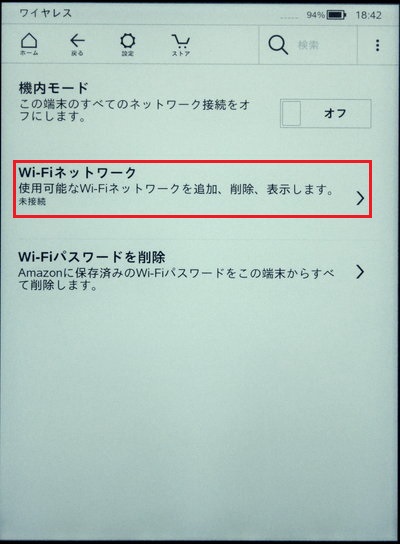
先ほどテザリングの設定をしたiPhoneの名前が表示されているのでタップします。
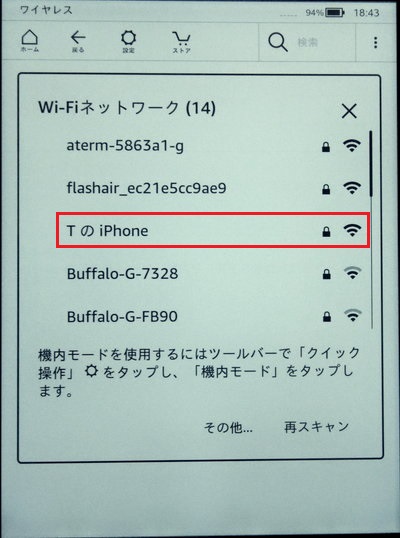
「Wi-Fiパスワードが必要です」という画面が表示されるので、iPhoneの「インターネット共有」画面に記載のある「”Wi-Fi”のパスワード」を入力して「接続」をタップします。
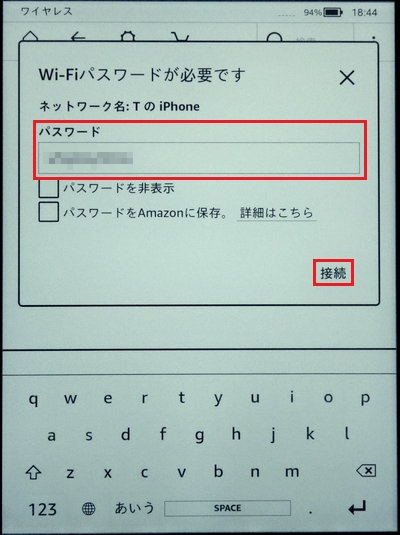
右上にWi-Fiのマークが表示されます。これで設定できました。
ホーム画面に戻れば購入したKindle本のダウンロードがはじまります。
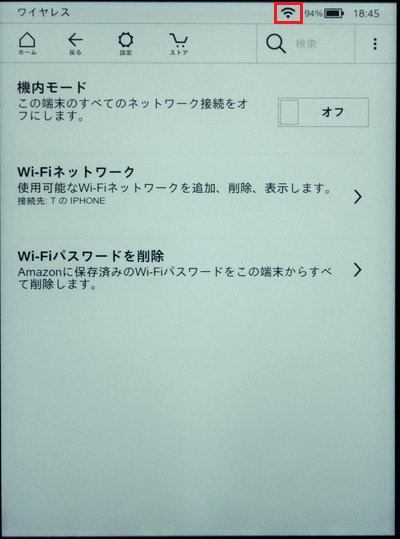
まとめ
電車で通勤中にAmazonのサイトを見ていると読みたい本にほんとうによく出会います。
本は読みたい気持ちが高まっているときにすぐに読むのがいちばん効果的だと思っているので、その場でダウンロードできるのはありがたいです。
それにしても便利な世の中になったものです。